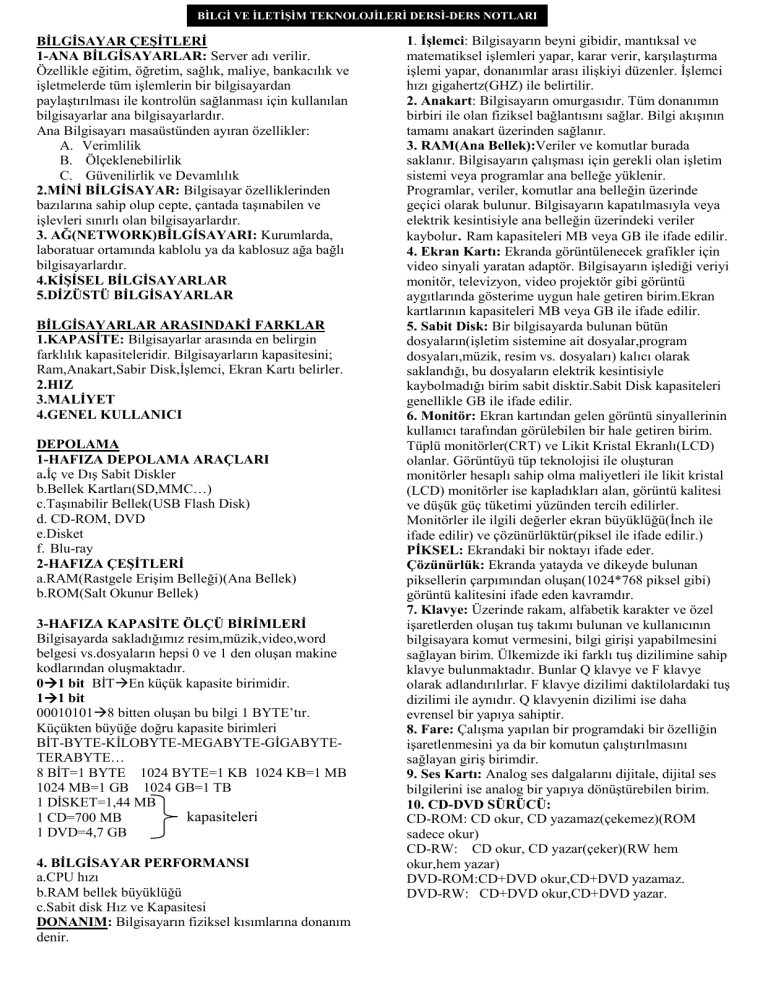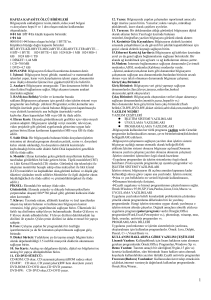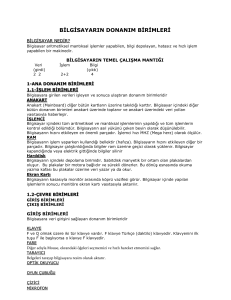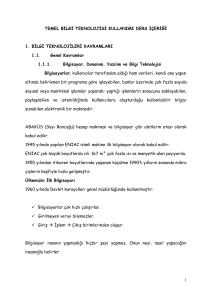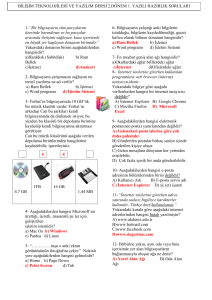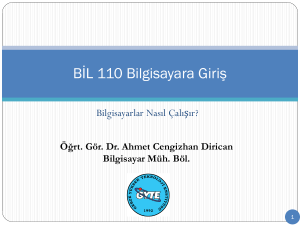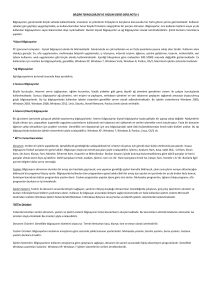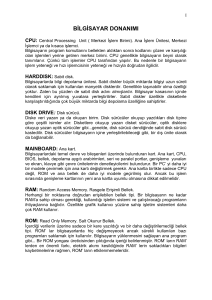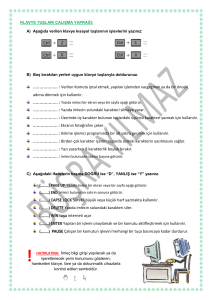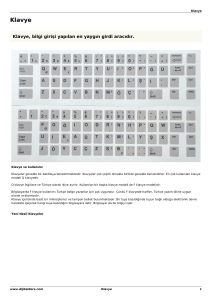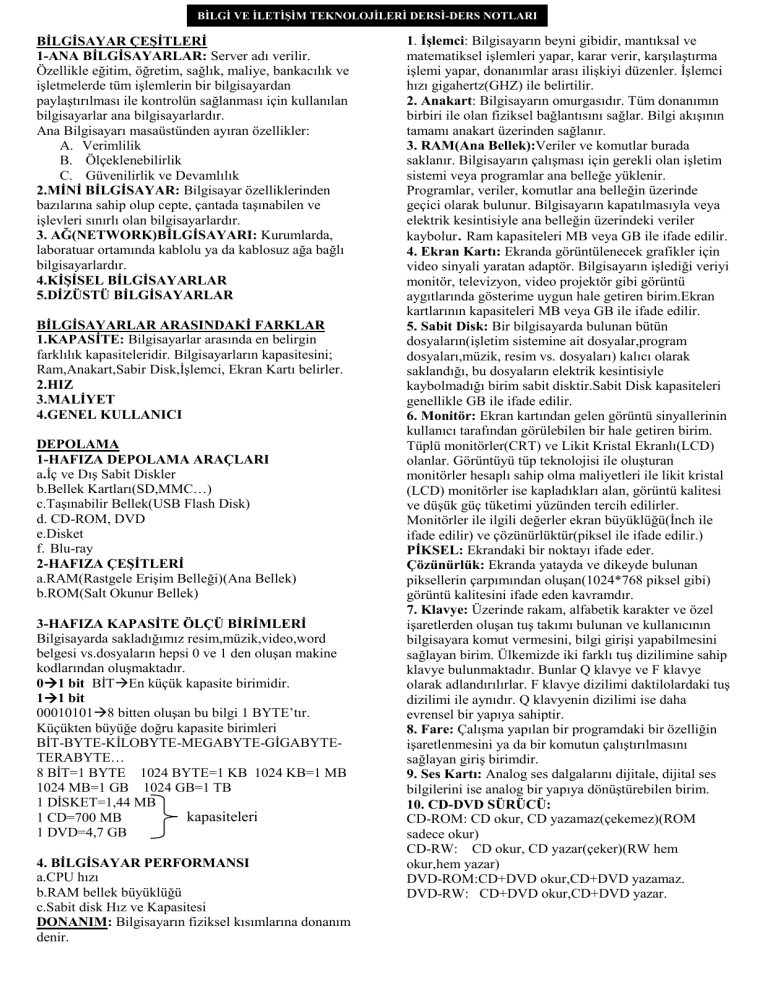
BĠLGĠ VE ĠLETĠġĠM TEKNOLOJĠLERĠ DERSĠ-DERS NOTLARI
BĠLGĠSAYAR ÇEġĠTLERĠ
1-ANA BĠLGĠSAYARLAR: Server adı verilir.
Özellikle eğitim, öğretim, sağlık, maliye, bankacılık ve
işletmelerde tüm işlemlerin bir bilgisayardan
paylaştırılması ile kontrolün sağlanması için kullanılan
bilgisayarlar ana bilgisayarlardır.
Ana Bilgisayarı masaüstünden ayıran özellikler:
A. Verimlilik
B. Ölçeklenebilirlik
C. Güvenilirlik ve Devamlılık
2.MĠNĠ BĠLGĠSAYAR: Bilgisayar özelliklerinden
bazılarına sahip olup cepte, çantada taşınabilen ve
işlevleri sınırlı olan bilgisayarlardır.
3. AĞ(NETWORK)BĠLGĠSAYARI: Kurumlarda,
laboratuar ortamında kablolu ya da kablosuz ağa bağlı
bilgisayarlardır.
4.KĠġĠSEL BĠLGĠSAYARLAR
5.DĠZÜSTÜ BĠLGĠSAYARLAR
BĠLGĠSAYARLAR ARASINDAKĠ FARKLAR
1.KAPASĠTE: Bilgisayarlar arasında en belirgin
farklılık kapasiteleridir. Bilgisayarların kapasitesini;
Ram,Anakart,Sabir Disk,İşlemci, Ekran Kartı belirler.
2.HIZ
3.MALĠYET
4.GENEL KULLANICI
DEPOLAMA
1-HAFIZA DEPOLAMA ARAÇLARI
a.İç ve Dış Sabit Diskler
b.Bellek Kartları(SD,MMC…)
c.Taşınabilir Bellek(USB Flash Disk)
d. CD-ROM, DVD
e.Disket
f. Blu-ray
2-HAFIZA ÇEġĠTLERĠ
a.RAM(Rastgele Erişim Belleği)(Ana Bellek)
b.ROM(Salt Okunur Bellek)
3-HAFIZA KAPASĠTE ÖLÇÜ BĠRĠMLERĠ
Bilgisayarda sakladığımız resim,müzik,video,word
belgesi vs.dosyaların hepsi 0 ve 1 den oluşan makine
kodlarından oluşmaktadır.
01 bit BİTEn küçük kapasite birimidir.
11 bit
000101018 bitten oluşan bu bilgi 1 BYTE’tır.
Küçükten büyüğe doğru kapasite birimleri
BİT-BYTE-KİLOBYTE-MEGABYTE-GİGABYTETERABYTE…
8 BİT=1 BYTE 1024 BYTE=1 KB 1024 KB=1 MB
1024 MB=1 GB 1024 GB=1 TB
1 DİSKET=1,44 MB
kapasiteleri
1 CD=700 MB
1 DVD=4,7 GB
4. BĠLGĠSAYAR PERFORMANSI
a.CPU hızı
b.RAM bellek büyüklüğü
c.Sabit disk Hız ve Kapasitesi
DONANIM: Bilgisayarın fiziksel kısımlarına donanım
denir.
1. ĠĢlemci: Bilgisayarın beyni gibidir, mantıksal ve
matematiksel işlemleri yapar, karar verir, karşılaştırma
işlemi yapar, donanımlar arası ilişkiyi düzenler. İşlemci
hızı gigahertz(GHZ) ile belirtilir.
2. Anakart: Bilgisayarın omurgasıdır. Tüm donanımın
birbiri ile olan fiziksel bağlantısını sağlar. Bilgi akışının
tamamı anakart üzerinden sağlanır.
3. RAM(Ana Bellek):Veriler ve komutlar burada
saklanır. Bilgisayarın çalışması için gerekli olan işletim
sistemi veya programlar ana belleğe yüklenir.
Programlar, veriler, komutlar ana belleğin üzerinde
geçici olarak bulunur. Bilgisayarın kapatılmasıyla veya
elektrik kesintisiyle ana belleğin üzerindeki veriler
kaybolur. Ram kapasiteleri MB veya GB ile ifade edilir.
4. Ekran Kartı: Ekranda görüntülenecek grafikler için
video sinyali yaratan adaptör. Bilgisayarın işlediği veriyi
monitör, televizyon, video projektör gibi görüntü
aygıtlarında gösterime uygun hale getiren birim.Ekran
kartlarının kapasiteleri MB veya GB ile ifade edilir.
5. Sabit Disk: Bir bilgisayarda bulunan bütün
dosyaların(işletim sistemine ait dosyalar,program
dosyaları,müzik, resim vs. dosyaları) kalıcı olarak
saklandığı, bu dosyaların elektrik kesintisiyle
kaybolmadığı birim sabit disktir.Sabit Disk kapasiteleri
genellikle GB ile ifade edilir.
6. Monitör: Ekran kartından gelen görüntü sinyallerinin
kullanıcı tarafından görülebilen bir hale getiren birim.
Tüplü monitörler(CRT) ve Likit Kristal Ekranlı(LCD)
olanlar. Görüntüyü tüp teknolojisi ile oluşturan
monitörler hesaplı sahip olma maliyetleri ile likit kristal
(LCD) monitörler ise kapladıkları alan, görüntü kalitesi
ve düşük güç tüketimi yüzünden tercih edilirler.
Monitörler ile ilgili değerler ekran büyüklüğü(İnch ile
ifade edilir) ve çözünürlüktür(piksel ile ifade edilir.)
PĠKSEL: Ekrandaki bir noktayı ifade eder.
Çözünürlük: Ekranda yatayda ve dikeyde bulunan
piksellerin çarpımından oluşan(1024*768 piksel gibi)
görüntü kalitesini ifade eden kavramdır.
7. Klavye: Üzerinde rakam, alfabetik karakter ve özel
işaretlerden oluşan tuş takımı bulunan ve kullanıcının
bilgisayara komut vermesini, bilgi girişi yapabilmesini
sağlayan birim. Ülkemizde iki farklı tuş dizilimine sahip
klavye bulunmaktadır. Bunlar Q klavye ve F klavye
olarak adlandırılırlar. F klavye dizilimi daktilolardaki tuş
dizilimi ile aynıdır. Q klavyenin dizilimi ise daha
evrensel bir yapıya sahiptir.
8. Fare: Çalışma yapılan bir programdaki bir özelliğin
işaretlenmesini ya da bir komutun çalıştırılmasını
sağlayan giriş birimdir.
9. Ses Kartı: Analog ses dalgalarını dijitale, dijital ses
bilgilerini ise analog bir yapıya dönüştürebilen birim.
10. CD-DVD SÜRÜCÜ:
CD-ROM: CD okur, CD yazamaz(çekemez)(ROM
sadece okur)
CD-RW: CD okur, CD yazar(çeker)(RW hem
okur,hem yazar)
DVD-ROM:CD+DVD okur,CD+DVD yazamaz.
DVD-RW: CD+DVD okur,CD+DVD yazar.
11. Yazıcı: Bilgisayarda yapılan çalışmaları raporlamak
amacıyla kağıt üzerine yazan birim. Yazıcılar; nokta
vuruşlu, mürekkep püskürtmeli, lazer olarak çeşitlere
ayrılırlar.
12. Tarayıcı: Bir dokümandan aldığı görüntüyü
bilgisayara dijital olarak aktaran birim.Yani kağıt
üzerinde bulunan resimleri,fotoğrafları,yazıları
bilgisayara görüntü olarak aktarır.
13. Kesintisiz Güç Kaynakları: Bilgisayarın elektrik
kesintisi sırasında çalışabilmesi ya da güvenli bir şekilde
kapatılabilmesi için geçici olarak elektrik kaynağı
sağlayan birim.
14.Ethernet Kartı(Ağ kartları): Bilgisayarın ağ
kabloları üzerinden yerel ya da genel ağlara
bağlanmalarını sağlayan birimlerdir. Bir alanda ağ
kurabilmek için ağ kartı ve ağ kablolarının olması şarttır.
15.Modem: İnternete bağlanmamızı sağlayan
donanımdır. Çevirmeli modemler, ADSL modemler,
Kablosuz modemler vardır.
--İşlemci, anakart, ram, ekran kartı gibi donanımlar
bilgisayarın çalışmasını sağlayan ana donanımlardır,
bunlardan birisinin arızalı olması veya takılı olmaması
durumunda bilgisayar çalışmaz.
GiriĢ/ÇıkıĢ Birimleri
GiriĢ Birimleri: Bilgisayara veri girişi yapmayı
sağlayan donanımlardır.(fare, klavye, tarayıcı, mikrofon,
barkod okuyucular, optik okuyucular)
ÇıkıĢ Birimleri: Bilgisayarda oluşturulan verileri dışarı
aktarmayı sağlayan donanımlardır.(monitör, yazıcı,
hoparlör vs.)
Bazı donanımlar hem giriş birimi hem çıkış
birimidir.(flash bellek, CD-RW, DVD-RW, disket
sürücü, sabit disk, ram, modem gibi)
YAZILIM NEDĠR?
YAZILIM ÇEŞİTLERİ
İŞLETİM SİSTEMİ YAZILIMLARI
UYGULAMA YAZILIMLARI
PROGRAMALAMA YAZILIMLARI
-Bilgisayarda kullanılan her türlü programa yazılım
nedir. Genelde programlar kullanılacakları zaman, çevre
birimlerinden(disklerden) belleğe(RAM) yüklenir.
-Bilgisayarın çalışmasını sağlayan yazılım olan işletim
sistemi bilgisayar açıldığı zaman otomatik olarak
belleğe(RAM) yüklenir. İşletim sistemi olmazsa
bilgisayar açılmaz(Donanım olmazsa yazılım çalışmaz,
yazılım olmazsa donanım çalışmaz)
-İşletim sistemleri işlemcilere özgü olarak hazırlanır.
-Uygulama programları da işletim sistemlerine özgü
olarak hazırlanır.(Vista uyumlu programlar, xp uyumlu
programlar vs)
ĠġLETĠM SĠSTEMĠ YAZILIMLARI
İşletim sistemi, bilgisayarın ilk açılma anından kapanana
kadar kullanıldığı sürece görev yapan ana yazılımdır.
İşletim sistemi;
Ana ve yan belleklerin en verimli biçimde
kullanılmasını,
Donanım birimleriyle iletişimi,
Çeşitli uygulama ve hizmet programlarının
çalıştırılmasını sağlar.
Örnek:Windows
95,98,XP,Vista,Pardus,Linux,Unix,Macos vs.
UYGULAMA YAZILIMLARI
Uygulama yazılımları belirli konulardaki problemlerin
çözümüne yönelik olarak programlama dillerinden biri
ile yazılmış programlardır. Hangi işletim sistemine
uygun olarak yazılmışsa o işletim sistemi altında
çalışırlar. Değişik amaçlara yönelik yüzlerce uygulama
programı(paket program) vardır. Örneğin; Office
programları(Word, Excel, Powerpoint vs.), photoshop,
winamp, msn, flash, oyunlar, antivirüs programları vs.
PROGRAMLAMA DĠLLERĠ
Uygulama yazılımlarının ve işletim sistemlerinin
yazılması, oluşturulması için kullanılan programlardır.
Örnek: Java, Delphi, Pascal, C++,Visual Basic vs.
KULLANIM HAKLARINA GÖRE YAZILIM
ÇEġĠTLERĠ
Lisanslı Yazılım: Kullanabilmek için lisans hakkının
satın alınması gereken programlardır. Örnek: Office
Programları, Windows Xp vs.
Demo Yazılım: Tanıtım amaçlı bir süreliğine(30 gün,15
gün vs) ücretsiz kullanılabilen, süre bitiminde lisans
hakları satın alınmak koşuluyla kullanılabilen yazılım
türüdür. Çeşitli antivirüs programları
Freeware(Bedava) Yazılımlar: Kullanıcıdan ücret
talep etmeksizin cd, disket, internet vasıtasıyla
dağıtılarak kullanılan programlardır. Örnek: Msn,
Winrar.
Beta: ya da Beta Sürüm yazılımın ilk sürümündeki
sistem testlerinden ve eksiklik testlerinden geçirilmeyi
belirtir.
AĞ NEDĠR?
Birden çok bilgisayarın birbirine bağlanarak
kaynaklarını paylaşmasıdır.
Ağda Neleri Paylaşabiliriz?
1. Dosya Paylaşımı
2. Yazıcı Paylaşımı
3. İnternet Bağlantısı Paylaşımı
4. Yazılım-Program Paylaşımı
Ağ Türleri
LAN (Local Area Network) Oda, bina veya binalar
arası
WAN (Wide Area Network) Tüm dünyada(İnternet)
Topoloji nedir?
Bir ağdaki bilgisayarların nasıl yerleşeceğini, nasıl
bağlanacağını, veri iletiminin nasıl olacağını belirleyen
genel yapıdır.
Ağ topoloji türleri
Doğrusal (Bus) Topoloji
Halka(Token Ring)
Topoloji
Yıldız (Star) Topoloji
Görev Çubuğu taşınamaz,
Ağaç (Tree) Topoloji
KarmaĢık (Mesh)
Topoloji
Bir bilgisayarın ağa bağlanabilmesi için gerekli
donanımlar ağ kartı(Ethernet kartı) ve ağ kablosudur.
1.Bilgisayarı Ağa Bağlamak için;
sağ tıklaÖzelliklerBilgisayar Adı( hepsinde
farklı)
ÇalıĢma Grubu( hepsinde
aynı)
2. Ağda Dosya PaylaĢmak için;
sağ tıklaPaylaĢım ve Güvenlik”Bu
Dosyayı ağda
paylaĢ” tıklanır.
3. PaylaĢılan Herhangibir Dosyayı Görmek için;
Tıklanır”ÇalıĢma Grubu Bilgisayarlarını
Göster” tıklanır. Dosyayı paylaşan bilgisayar adı
bulunarak dosya kopyalanır.
DENETĠM MASASI VE ÖZELLĠKLERĠ
Denetim masasından bilgisayardaki donanım ve yazılım
ile ilgili ayarların çoğunu yapabiliriz. Denetim
masasındaki ayarların büyük bir çoğunluğunu
değiştirebilmek, kullanabilmek için Yönetici hesabında
işlem yapmak gerekir, bilgisayar kısıtlı haklara sahip
ikinci bir hesapta açıldığı zaman değiştirmek istenilen
özellik pasif halde görünür, yani bu özelliğin kısıtlı
haklara sahip kullanıcı tarafından değiştirilmesine izin
verilmez.
Denetim masası özelliklerine erişmenin birçok yolu
vardır;
Başlat MenüsüAyarlarDenetim Masası
BilgisayarımSol panelde bağlantı olarak görünür.
Ağ Bağlantılarım Sol panelde bağlantı olarak
görünür.
MasaüstüDenetim Masası(Vista için)
1. Görev Çubuğu ve BaĢlat Menüsü
Görev çubuğu özelliklerini açmak için;
1.Görev ÇubuğuSağ tıklanırÖzellikler
2.Denetim MasasıGörev Çubuğu Ve Başlat Menüsü
Başlat Menüsü
Hızlı Başlat Menüsü
Bildirim Alanı
boyutlandırılamaz
Üzerine fare ile
gelinmediği sürece görünür değildir.
Bir pencere tam
ekran olarak açıldığında aşağıda görev çubuğunun
görünmesini sağlar.
Çok sayıda açılan
aynı program, uygulamaya ait pencereleri
gruplar(İExplorer,Word belgesi gibi ayrı ayrı)
Görev çubuğunda hızlı başlatın
görüntülenmesini sağlar, seçilmezse görünmez.
Bildirim Alanından saat, tarih değiştirilir.Bu
özellik Denetim MasasıTarih/Saat’ten de
değiştirilebilir.
Ses ayarı bildirim alanında bulunan bu hoparlör
simgesinden değiştirilebilir.
Ayrıntılı olarak Denetim MasasıSes
Bilgisayarın ağa ve internete bağlı olduğunu
gösteren simge
Bilgisayar ağa bağlı, internete bağlı değil
Ağa ve internete bağlı değil, ağ kablosu bozuk
veya yerinden çıkarılmış olabilir. Modemin fişi çekilmiş,
bağlantı kesilmiş olabilir.
2. Görüntü: Masaüstü özelliklerini değiştirmek için
kullanılır, Bu özelliklere birçok yoldan erişilebilir;
MasaüstüSağ tıklaKişiselleştirme
Denetim Masası Kişiselleştirme
Masaüstünde bulunan
Bilgisayarım, Belgelerim vs. simgeleri görüntülemek
için kullanılır.
Kutucuklar boş
bırakılırsa simgeler
masaüstünden
kaldırılır.(Kısayol değil)
Bir simgenin sol alt köşesinde ok varsa
simgenin kendisi değil KISAYOLudur.
Görüntüden değiştirilebilecek diğer masaüstü ayarları
şöyledir;
Arkaplan resmi değiştirilir.
Ekran koruyucu 10 dk. ya
ayarlanmışsa; 10 dk. Boyunca fare ve
klavyeyle işlem yapılmadığı takdirde ekran koruyucu
devreye girer.
Ekran çözünürlüğü
değiştirilir(1024*768 gibi)
•
Tema; Pencere kenarlıklarının rengi, stili
ve görev çubuğunun rengi, stili gibi
özellikleri içerir. Ve bu özellikleri
değiştirmek için bu sekmeyi
kullanırız.(Windows Klasik veya
Windows XP, Vista Teması gibi)
3. Bölge ve Dil Seçenekleri: Bilgisayarın sayıları, para
birimlerini,
tarihleri ve saati görüntüleme biçimini
değiştirmek için ve klavye ayarlarını(F –
Q) değiştirmek için kullanılır.
Denetim MasasıBölge ve Dil
SeçenekleriKlavyeler ve DillerKlavye
Değiştir
Seçtiğimiz klavyenin etkin duruma gelebilmesi için
listeden bu klavyenin seçili hale getirilmesi gereklidir.
Taktığımız klavyeye uygun klavyeyi
listede bulunmuyorsa ekle düğmesine basarak dil ve
klavye seçerek bulabiliriz.
4. Kullanıcı Hesapları: Parolanızı
değiştirebilirsiniz.
Kullanıcı adınızı
değiştirebilirsiniz.
Kullanıcı resminizi
değiştirebilirsiniz.
Hesap türünüzü değiştirebilirsiniz.
(Yönetici, Kısıtlı hesap)
Yeni
bir kullanıcı hesabı açabilirsiniz.
5. Program Ekle/Kaldır: Kullanılmayan veya
hatalı çalışan programların kaldırılması
veya onarılması için kullanılan Denetim
Masası Özelliğidir.
Denetim MasasıProgram Ekle/Kaldır
Program seçilir, Kaldır veya Onar butonuna basılır.
6.Ses: Hoparlör ve mikrofon özelliklerine
erişmek için kullanılan özelliktir.Denetim
MasasıSes
7.Tarih/Saat: Tarih/Saat özelliklerini, saat dilimini
değiştirmek için
kullanılır. Denetim MasasıTarih/Saat
Bildirim Alanı saat simgesinden de
değiştirilebilir.
Klavye Kullanmak
• Klavyeler harf dizilimlerine göre ikiye
ayrılırlar. Q ve F Klavye;
F Klavye
Türk diline daha uygun olmasına rağmen Q
Klavye çok daha fazla yaygındır. Genel
kullanımı ve bazı tuşların özellikleri
aşağıdaki gibidir.
•
•
•
•
•
•
•
•
•
•
•
•
•
•
•
•
•
•
•
•
•
•
•
•
Esc; Escape olarak adlandırılır ve birçok
uygulamada iptal etmek vazgeçmek
anlamında kullanılır.
Enter; Onay verme, kabul etme amaçlı
kullanılır. Giriş tuşu olarakta adlandırılır.
Kelime işlemcilerde satır açmak için
kullanılır.
Tab; Onay kutucukları arasında geçiş
yapar. Kelime işlemcilerde satır içinde belli
bir miktar boşluk açmak için kullanılır.
CapsLock; Büyük veya küçük harf yazmayı
sağlar. Bu tuşa basıldığında klavyenin sağ
üst köşesinde bulunan CapsLock ışığı yanar
veya söner.
Shift; Tek başına bir fonksiyonu yoktur.
Beraberinde bir tuşa basılırsa büyük harf
yazmasını sağlar ve tuşların üst
bölümlerinde bulunan karakterleri
yazmamızı sağlar.
Alt; Diğer tuşlarla birlikte kullanılır.
Genelde menüleri açmak amaçlı kullanılır.
Menülerde altı çizgili harf ile beraber
basıldığında menüler açılır.
Alt Gr; Tuşların sağ alt taraflarında
bulunan karakterleri yazmamızı sağlar.
Ctrl; Control tuşuda diğer tuşlarla birlikte
kullanılır. En çok kısayol tuşu olarak
kullanılır. Örneğin Microsoft neredeyse
bütün programlarında Kaydet seçeneği için
Ctrl+S tuşlarını tanımlamıştır.
Backspace; Soldan sağa doğru silerek
ilerlemek için.
End; İmleci satırın sonuna götürür.
Home; İmleci satırın başına götürür.
Yön TuĢları; İmleci aşağı-yukarı, sağa-sola
taşımamızı sağlar.
Page Down; İmleci yarım sayfa aşağı
indirir.
Page Up; İmleci yarım sayfa yukarı taşır.
Delete; Silmek için kullanılır. İmlecin
sağındakileri siler.
PrintScreen; Ekran görüntüsünü kopyalar
Uzantı
Açıklama
Exe
Uygulama dosyaları
Bat
Toplu iş kütükleri
Txt
Metin dosyaları
Bmp
Resim dosyaları
Jpg
Resim dosyaları
Doc
Microsoft Word dosyaları
Xls
Microsoft Excel dosyaları
Ppt
Microsoft Powerpoint
dosyaları
Programları Çalıştırmak
•
Windows’da bir program çalıştırmak için bir
çok yol var. Programları çalıştırmak için
masaüstünde bulunan kısayol simgeleri
kullanılabileceği gibi başlat menüsüde
kullanılabilir.
• Masaüstünde bulunan simgeyi seçili hale
getirildikten sonra enter tuşuna basılır.
• Masaüstünde bulunan simgeye çift tıklama
yapılır.
• Masaüstünde bulunan simgeye sağ tıklayıp
gelen menüden aç komutu verilir.
• Başlat Menüsünden çalıştırmak istenilen
program kısayolunun üzerine gelip tıklanır.
Kapatma
Başlık Çubuğunda bulunan kapat düğmesine
basılarak
Kontrol Menüsüne çift tıklayarak
Kontrol Menüsüne tek tıklayıp, gelen menüden
Kapat seçilir.
Görev çubuğunda bulunan program simgesine
sağ tıklayarak, gelen menüden Kapat
seçilebilir.
Alt F4 tuş bileşenini kullanarak.
Pencereler Arası GeçiĢ
• Görev çubuğunda istediğimiz program
simgesine tıklayarak
• Alt Tab tuş bileşeni ile
Listeleme
• Aktif durumdaki programları listelemek
için görev çubuğunda boş bir alana sağ
tıklanır. Açılan Menüden;
• Pencereleri Basamakla
• Pencereleri Dikey Döşe
• Pencereleri Yatay Döşe
Aralıklı Seçim; Klavyeden control tuşuna
basılarak seçilmek istenilen dosyalara mouse ile
tıklanılır.
ArdıĢık Seçim; Klavyeden shift tuşuna
basılarak seçilmek istenen dosyaların ilkine
sonrada son dosyaya tıklanır. Bu sayede
belirtilen aralıklatki tüm dosyalar seçili hale
gelir.
Tümünü Seç; Düzün menüsünden Tümünü
Seç komutu verilerek veya Ctrl-A tuşlarına
basılarak tüm dosyalar seçilir.
Klasör OluĢturmak
• Dosya-Yeni-Yeni Klasör menüsü aracılığı
ile
• Listenin sağ tarafında boş bir alana sağ
tıklayıp gelen menüden Yeni-Yeni Klasör
komutu aracılığı ile
CTRL+C (Kopyala)
• CTRL+X (Kes)
• CTRL+V (Yapıştır)
• CTRL+Z (Geri Al)
F2 tuşu (Seçili öğeyi yeniden adlandır)
CTRL+A (Tümünü seç)
ALT+F4 (Etkin öğeyi kapat veya etkin programdan çık)